-
告诉你win7桌面图标不见了怎么办
- 2019-03-11 13:00:03 来源:windows10系统之家 作者:爱win10
不少使用win7系统的用户有遇到过桌面图标不见了这个问题,那么win7桌面图标不见了怎么办呢?其实这个问题还是很好解决的,今天小编就来告诉各位win7桌面图标不见了怎么办。
相信很多朋友在使用电脑的时候都是直接通过桌面图标来打开各类软件的,如果突然有一天桌面上没有桌面图标了很多朋友就会觉得怪怪的了,今天小编就来分享一下桌面图标不见了的解决方法。
win7桌面图标不见了怎么办
1.win7桌面图标不见了的现象如下图,然后再来看看解决方法。
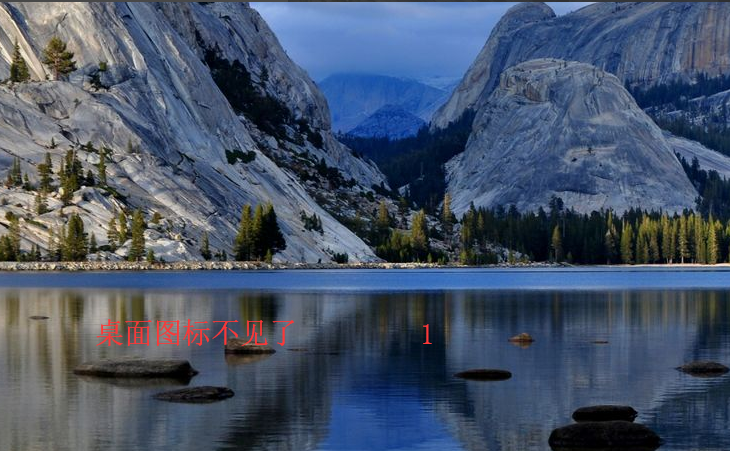
桌面图标电脑图解1
2.鼠标右键桌面空白处,然后点击查看,再点击“显示桌面图标”即可。
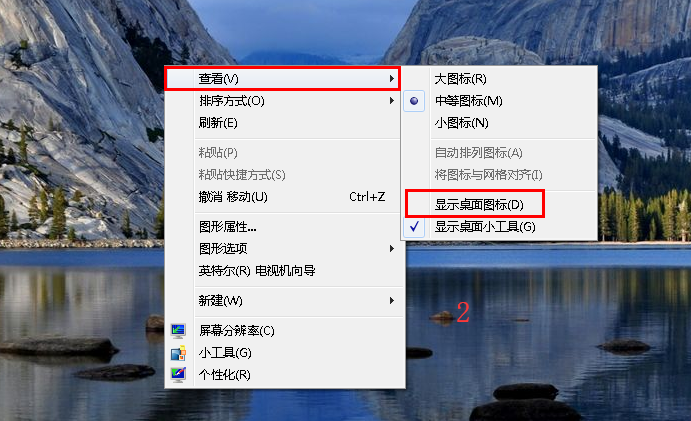
win7桌面图标不见了怎么办电脑图解2
3.重新回到桌面,我们就可以看到win7桌面图标就又重新显示出来了。

桌面图标不见了电脑图解3
现在知道win7桌面图标不见了怎么办了吧!
上一篇:细说win7局域网共享设置操作步骤
下一篇:详解win7怎么还原系统
猜您喜欢
- win8激活工具,小编告诉你win8激活工具..2018-09-08
- win7装win10的操作方法2022-09-03
- 系统之家win7光盘版最新下载..2017-01-13
- 英雄联盟怎么截图,小编告诉你玩英雄联..2018-05-09
- 小编告诉你笔记本电脑开不了机怎么办..2017-08-21
- xp2000系统一键重装图文教程..2017-04-24
相关推荐
- 索尼win7 64位推荐下载 2017-01-18
- DELL windows7纯净版64位推荐下载.. 2016-11-28
- 戴尔笔记本W7 64位安装盘最新下载.. 2016-12-20
- searchfilterhost.exe,小编告诉你Sear.. 2018-07-14
- tenda无线网卡驱动,小编告诉你tenda无.. 2018-01-19
- 系统之家win10专业32位系统安装教程.. 2016-11-15





 系统之家一键重装
系统之家一键重装
 小白重装win10
小白重装win10
 YY语音 v6.3.0.4 去广告绿色版 (YY语音聊天工具)
YY语音 v6.3.0.4 去广告绿色版 (YY语音聊天工具) 雨林木风Ghost win8 64位专业版v201704
雨林木风Ghost win8 64位专业版v201704 MD5 Salted Hash Kracker v1.5 汉化版 (MD5哈希值密码破解恢复)
MD5 Salted Hash Kracker v1.5 汉化版 (MD5哈希值密码破解恢复) 电脑公司Win7系统下载64位纯净版1704
电脑公司Win7系统下载64位纯净版1704 win10 64位官方原版ISO镜像系统下载v20.06
win10 64位官方原版ISO镜像系统下载v20.06 系统之家Ghost Windows XP SP3 中文版 v1903
系统之家Ghost Windows XP SP3 中文版 v1903 电脑公司ghos
电脑公司ghos 萝卜家园win1
萝卜家园win1 Zemana AntiL
Zemana AntiL 易语言网络嗅
易语言网络嗅 删除多余Offi
删除多余Offi 小学生学习辅
小学生学习辅 雨林木风ghos
雨林木风ghos 系统之家win8
系统之家win8 系统之家ghos
系统之家ghos 贝贝QQ群发器
贝贝QQ群发器 粤公网安备 44130202001061号
粤公网安备 44130202001061号